如何修復 Microsoft Office 安裝錯誤代碼 30068-44、30068-13 或 30068-26

想像一下:您很高興能夠安裝 Microsoft Office並著手完成該重要項目,或者只是渴望使用其出色的功能。
但就在這時,災難降臨了!您遇到可怕的Microsoft Office 錯誤代碼30068-44、30068-13 或 30068-26。
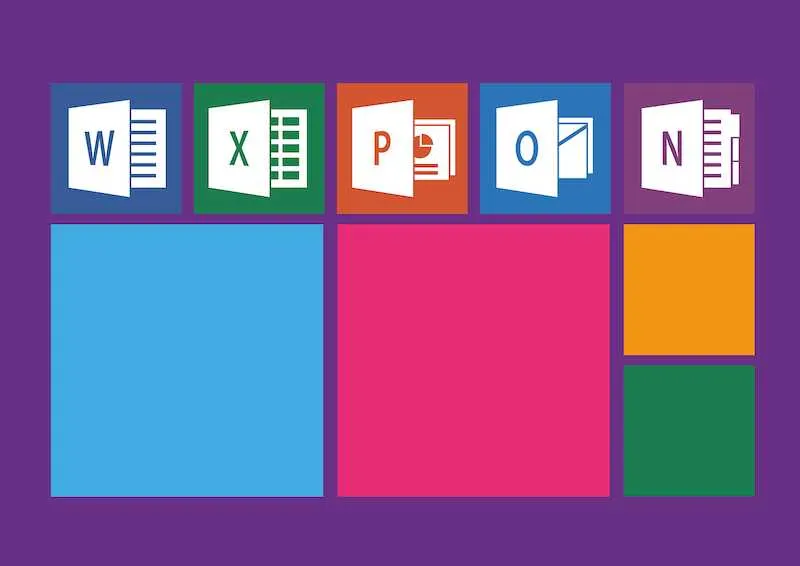
解決 Microsoft Office 錯誤 30068-44、30068-13 或 30068-26 安裝問題的故障排除提示
不用擔心,在這篇博客中,我們將幫助您完成故障排除過程,修復Microsoft Office 上的這些討厭的錯誤,並讓您快速啟動並運行。
修復 Microsoft Office 錯誤代碼 30068-44
當 Office 安裝過程遇到網絡連接問題或防火牆設置問題時,通常會出現 30068-44 錯誤代碼。不要讓這阻止你;嘗試以下解決方案來克服這個障礙:
- 檢查您的互聯網連接 – 安裝前確保您有穩定的互聯網連接。連接較弱或間歇性可能會導致中斷。
- 禁用第三方防病毒/防火牆 – 有時,第三方安全軟件可能會干擾安裝。在嘗試安裝之前暫時禁用任何防病毒或防火牆軟件。
- 運行 Office 故障排除程序 – Microsoft 提供了專門用於修復 Office 安裝問題的內置故障排除程序。訪問 Microsoft 支持和恢復助手網站,下載該工具並運行它來識別並修復問題。
Microsoft Office 錯誤代碼 30068-13 疑難解答
錯誤代碼 30068-13 通常是由於預先存在的 Office 文件干擾新安裝而導致的。您可以採取以下措施來解決該問題:
- 卸載以前的 Office 版本 – 如果您的計算機上安裝了舊版本的 Office,則可能會導致衝突。使用微軟官方Office卸載支持工具徹底卸載以前的版本。
- 使用 Office 卸載支持工具 – 如果標準卸載過程留下了以前的 Office 版本的痕跡,則 Microsoft 的 Office 卸載支持工具可以發揮作用。此工具可確保您的新 Office 安裝從頭開始。
- 清除臨時文件 – 過時的臨時文件也可能導致安裝錯誤。按 Windows + R,輸入 %temp%,然後按 Enter。刪除 Temp 文件夾中的所有文件以清除混亂。
解決 Microsoft Office 錯誤代碼 30068-26
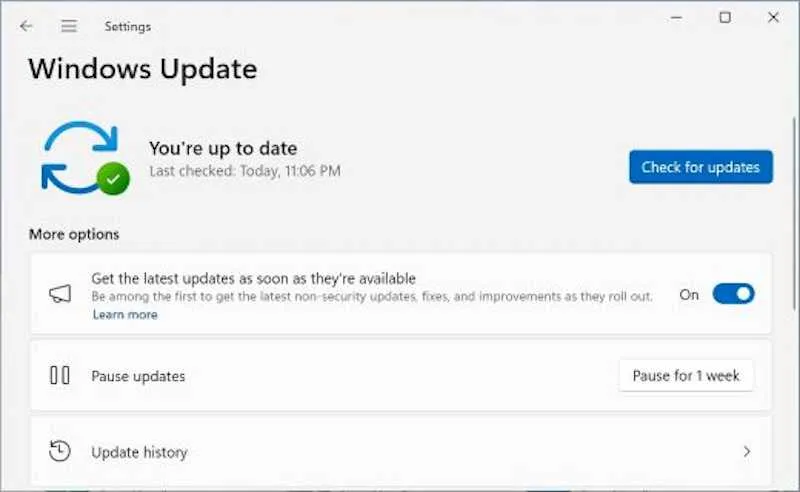
- 運行 Windows 更新 – 確保您的 Windows 操作系統是最新的。轉到“設置”>“更新和安全”>“Windows 更新”,然後單擊“檢查更新”。
- 修復 Microsoft Office – Microsoft Office 具有內置修復選項,可幫助修復損壞的文件。為此,請轉至控制面板 > 程序 > 程序和功能,選擇 Microsoft Office,單擊“更改”,然後選擇“快速修復”或“在線修復”。
- 使用 Office 安裝疑難解答 – 與錯誤代碼 30068-44 一樣,利用 Microsoft 的支持和恢復助手自動檢測和解決問題。
錯誤代碼 30068-44、30068-13 和 30068-26 可能會令人沮喪,但通過正確的方法,您可以克服它們並使 Microsoft Office 順利運行。
請記住檢查您的互聯網連接、禁用第三方安全軟件、刪除舊版 Office、清除臨時文件、運行 Windows 更新並利用 Microsoft 的故障排除工具。通過遵循這些提示,您很快就能恢復使用 Microsoft Office 高效地完成您的項目和任務!



發佈留言